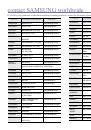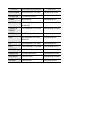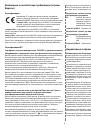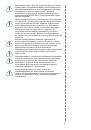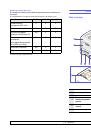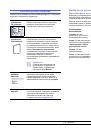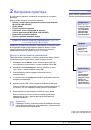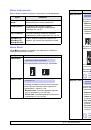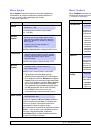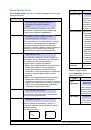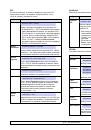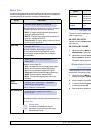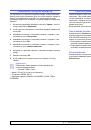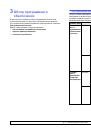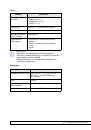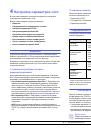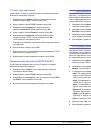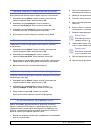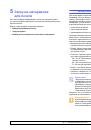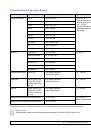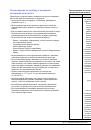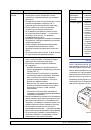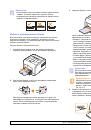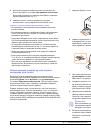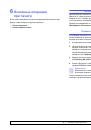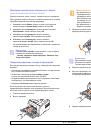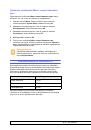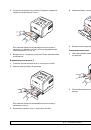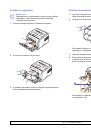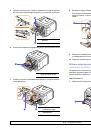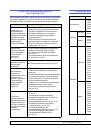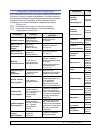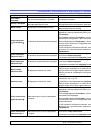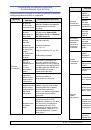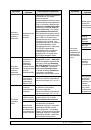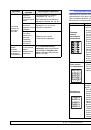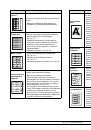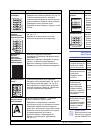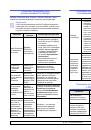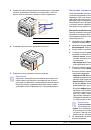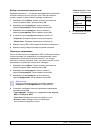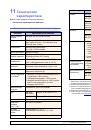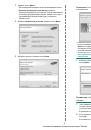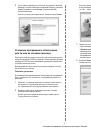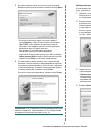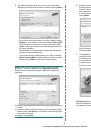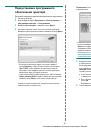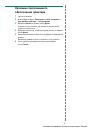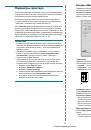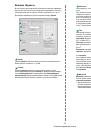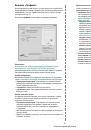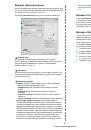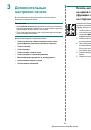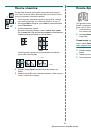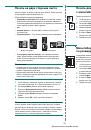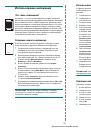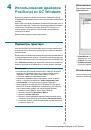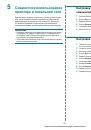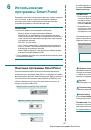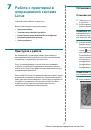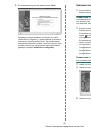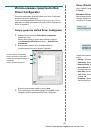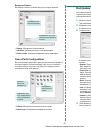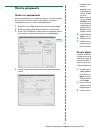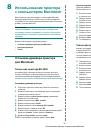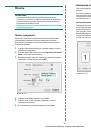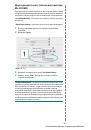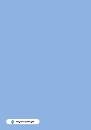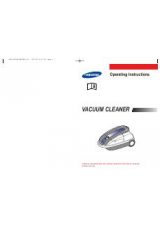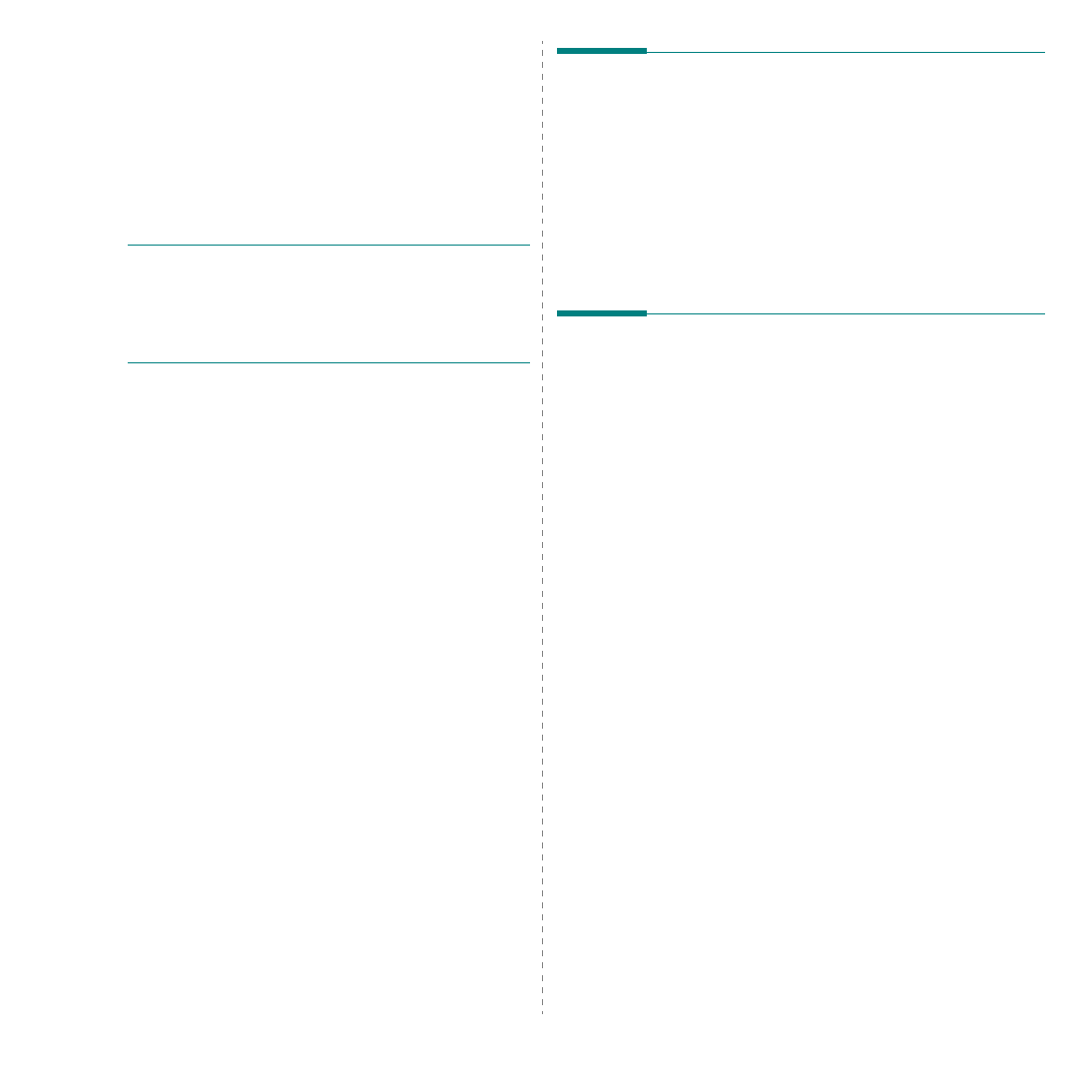
Совместное
использование
принтера
в
локальной
сети
24
5
Совместное
использование
принтера
в
локальной
сети
Принтер
можно
напрямую
подключить
к
одному
из
компьютеров
сети
,
который
принято
называть
«
выделенным
компьютером
».
Ниже
приведены
инструкции
для
ОС
Windows XP.
Для
других
ОС
Windows
обращайтесь
к
руководству
пользователя
или
интерактивной
справке
для
соответствующей
системы
Windows.
П
РИМЕЧАНИЯ
.
•
Проверьте
совместимость
операционной
системы
(
или
систем
)
с принтером
.
См
.
раздел
«
Совместимость
с
операционными
системами
»
главы
«
Технические
характеристики
принтера
»
в руководстве
пользователя
принтера
.
•
Точное
имя
принтера
можно
узнать
в
документации
на
компакт
-
диске
из
комплекта
поставки
.
Настройка
выделенного
компьютера
1
Запустите
Windows.
2
В
меню
Пуск
выберите
Принтеры
и
факсы
.
3
Дважды
щелкните
значок
принтера
.
4
В
меню
Принтер
выберите
Доступ
/
Общий
доступ
.
5
Установите
флажок
Общий
доступ
к
данному
принтеру
.
6
Заполните
поле
Сетевое
имя
,
затем
нажмите
кнопку
ОК
.
Настройка
клиентского
компьютера
1
Правой
кнопкой
мыши
щелкните
кнопку
Пуск
и выберите
в контекстном
меню
строку
Проводник
.
2
Откройте
сетевую
папку
в
левой
колонке
.
3
Щелкните
общее
имя
.
4
В
меню
Пуск
выберите
Принтеры
и
факсы
.
5
Дважды
щелкните
значок
принтера
.
6
В
меню
Принтер
выберите
Свойства
.
7
На
вкладке
Порты
нажмите
кнопку
Добавить
порт
.
8
Выберите
Локальный
порт
и
нажмите
кнопку
Новый
порт
.
9
В
поле
Введите
имя
порта
введите
общее
имя
.
10
Нажмите
кнопку
ОК
,
а
затем
—
Закрыть
.
11
Нажмите
кнопку
Применить
,
а
затем
—
кнопку
ОК
.